- يعد ضغط الملفات في نظام التشغيل Windows 10 مهمة سهلة للغاية ويمكن القيام بها في لمح البصر.
- يمكنك القيام بذلك إما باستخدام مجموعة الأدوات الأصلية لنظام التشغيل أو بمساعدة جهة خارجية.
- لمعرفة المزيد حول الأدوات التي يمكنها ضغط الملفات ، راجع هذا الدليل على ملف أفضل برنامج ضغط الملفات.
- تحقق من المزيد من النصائح المفيدة والحيل والبرامج التعليمية خطوة بخطوة على موقعنا قسم المرشدين الفنيين.

فتح ملفات مؤرشفة مختلفة بسهولة على جهاز الكمبيوتر الخاص بك بعد تثبيت WinZip. ستفتح أداة الأرشيف المتميزة هذه مجموعة من تنسيقات الأرشيف وستتيح لك تأمينها. فيما يلي بعض ميزاته الخاصة:
- قم بفك ضغط جميع تنسيقات الملفات الرئيسية: ZIP ، RAR ، 7Z ، TGZ ، TAR ، إلخ.
- يقوم بتشفير الملفات التي تضغط عليها لتوفير أقصى قدر من الحماية
- قم بإدارة ملفاتك بسهولة (كمبيوتر شخصي ، سحابة ، شبكة)
افتح الملفات المؤرشفة
بسهولة على جهاز الكمبيوتر الخاص بك
ضغط وأرشفة الملفات طريقة ممتازة لتوفير مساحة القرص وتسهيل عملية عمليات نقل الملفات ، خاصةً عندما تتعامل مع خدمات لا تسمح بنقل ملفات المجلدات.
هذا هو المكان الذي يمكن أن يكون فيه الضغط مفيدًا ، لأنه يحول مجلدك بشكل أساسي إلى ملف فردي ، كما أنه يقلل من حجمه لجعل عملية النقل نفسها أسرع وأسهل.
إذا كنت تتساءل عن كيفية ضغط الملفات بامتداد نظام التشغيل Windows 10، يمكن القيام به ويمكن القيام به بسهولة.
السؤال الوحيد هو كيف نتحدث عن ضغط الملفات المتقدم ، كملف مستكشف الملفات الضغط ليس بالضبط شيء يمكن أن تسميه غنيًا بالميزات.
هذا هو المكان أدوات الطرف الثالث تدخل حيز التنفيذ ، ولكن يمكنك أيضًا استخدام بعض الميزات الأصلية لنظام التشغيل لديك لأداء المهمة.
لذا ، إذا كنت تريد معرفة كيفية ضغط ملف على نظام التشغيل Windows 10 ، فنحن نحمي ظهرك. وكمكافأة ، نقدم نهجًا أكثر تعقيدًا لأولئك منكم الذين يريدون تصعيد لعبة الضغط الخاصة بهم.
كيف أقوم بإنشاء ملف مضغوط على نظام التشغيل Windows 10؟
استخدام تطبيق zip بديل مثل برنامج WinZip يعد أسلوبًا فعالًا نظرًا لأن أدوات الجهات الخارجية تجلب بوضوح العديد من الميزات مقارنة بأداة النظام المساعدة.
لا يتعلق الأمر فقط بشعبية هذه الأداة ، ولكنها في الحقيقة أكثر من مجرد أداة ضغط بسيطة. كما يسمح للمستخدمين بمشاركة الملفات وإدارتها وحمايتها ونسخها احتياطيًا.
WinZip هو مدير ملفات شامل يسمح لك بالضغط وفك الضغط لتوفير مساحة على ملف محرك الأقراص الثابتة ، قم بتشفير وحماية ملفاتك ومجلداتك المضغوطة بكلمة مرور ، وإدارة وتنظيم ملفاتك وما إلى ذلك على.
متوافقة مع جميع تنسيقات الملفات الرئيسية ، تتيح لك هذه الأداة إدارة كاملة للملفات جناح للتعامل مع ملفاتك دون عناء ومشاركتها ونسخها احتياطيًا وحمايتها وفقًا لك التمنيات.
إليك دليل سريع لضغط مجلد باستخدام WinZip:
- افتح تطبيق WinZip
- حدد المجلد الذي تريد ضغطه باستخدام لوحة الأداة
- انقر على أضف إلى الرمز البريدي اختيار
- احفظ ملفك المضغوط في المكان المطلوب
الآن ، دعونا نلقي نظرة سريعة على دلائل الميزات:
- متوافق مع جميع التنسيقات الرئيسية بما في ذلك Zip و Zipx و RAR و 7Z و GZ و ISO و TAR و IMG والمزيد
- ملفات ZIP للتشفير والحماية بكلمة مرور
- مدير الملفات المتكامل و File Splitter
- خيارات النسخ الاحتياطي والمشاركة
- أدوات ضغط قوية
- استخراج ملفات متعددة
- إصلاح ملفات ZIP
- أدوات الأرشفة

برنامج WinZip
قم بضغط ملفاتك باستخدام أفضل برنامج ضغط في العالم.
زيارة الموقع
2. استخدم موارد Windows
- انتقل إلى الموقع حيث يتم تخزين الملفات التي تريد ضغطها.
- في حين الضغط مع الاستمرار على CTRL على لوحة المفاتيح ، انقر فوق الملفات الفردية.
- بعد اختيار الملفات التي سيتم تضمينها في المجلد المضغوط ، انقر بزر الماوس الأيمن فوق أحد الملفات واختر أرسل إلى> مجلد مضغوط (مضغوط) من القائمة السياقية.
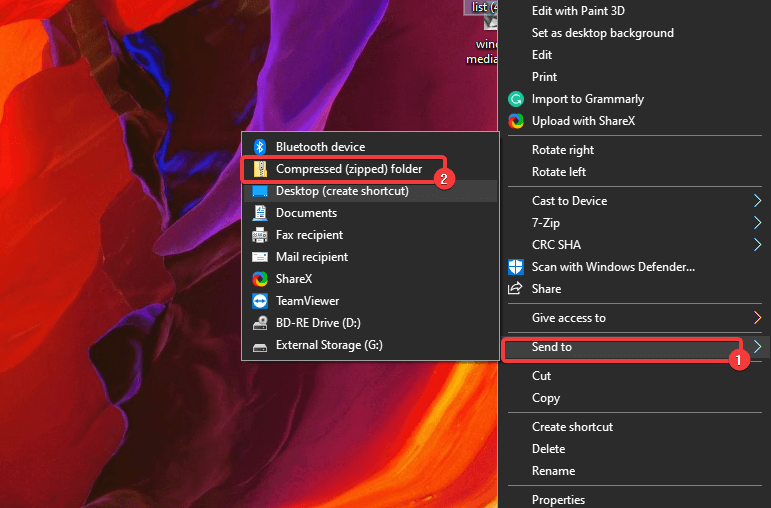
- إذا كنت ترغب في فك ضغط المجلد المضغوط الذي تم إنشاؤه حديثًا ، فما عليك سوى النقر نقرًا مزدوجًا فوقه لفتحه.
- بمجرد الوصول إلى هناك ، انقر فوق استخراج الكل واختر وجهة الاستخراج. بهذه السهولة.
3. قم بضغط الملف باستخدام سطور الأوامر

على عكس الحل السابق حيث لم تكن بحاجة إلى أي مساعدة من جهة خارجية ، نظام التشغيل Windows 10 لا يأتي مع برنامج مضغوط لسطر الأوامر.
ومع ذلك ، لا يزال من الممكن القيام بذلك إذا كنت تستخدم أرشيفي تابعًا لجهة خارجية يدعم سطر أوامر قابل للتنفيذ ، مثل 7-الرمز البريدي.
هذا البرنامج مفتوح المصدر ، وعلى الرغم من أنه قد لا يحتوي على نفس مجموعة الأدوات الغنية مثل الإدخال السابق ، إلا أنه لا يزال ينجز المهمة.
وهو يدعم العديد من تنسيقات ملفات الأرشيف المختلفة ، ولديه تنسيق ملفات خاص به بالإضافة إلى أنه يوفر لك نسب ضغط فائقة عند مقارنته بملفات zip التقليدية:
إليك كيفية استخدام 7-Zip لسطر الأوامر القابل للتنفيذ لضغط ملف:
- قم بتنزيل وتثبيت 7-ZIp
- أضف المسار إلى 7z.exe إلى متغير البيئة PATH
- ضمن 7-Zip ، افتح نافذة موجه أوامر جديدة واستخدم الأمر التالي:
7z a -tzip {yourfile.zip} {yourfolder}باتباع هذه الحلول الثلاثة المدرجة ، يجب أن تكون قادرًا على ضغط الملفات وفك ضغطها في نظام التشغيل Windows 10 في أي وقت من الأوقات.
جرب جميع الطرق ، وأخبرنا بالطرق التي وجدتها أكثر فاعلية من خلال ترك تعليقاتك لنا في قسم التعليقات أدناه.
أسئلة مكررة
من خلال تقليص الحجم ، يتيح لك ضغط الملفات تخزين المزيد من البيانات ونسخها احتياطيًا، ولكن أيضًا تجنب تلف الملفات. إذا كنت تواجه بالفعل تلفًا في الملف ، فإليك بعض أدوات الإصلاح الرائعة التي يمكنك تجربتها.
إن أبسط طريقة لإنشاء ملف مضغوط هي عن طريق باستخدام برنامج ضغط ملف مخصص للتعامل مع العملية على الفور من أجلك.
لا، تكمن النقطة الكاملة لضغط الملف في تقليل الحجم دون فقدان جودة البيانات.


![أفضل 7 برامج لضغط الفيديو [Windows و Mac]](/f/50dd1139f79ae3c88331e8eaffe625a7.jpg?width=300&height=460)
![أفضل 3 برامج لضغط ملفات PDF [Windows 10 و Mac]](/f/b5633c58c177e819660165059eb882e1.jpg?width=300&height=460)